配置RV130和RV130W路由器的时间设置
目标
RV130和RV130W路由器上的系统时钟为消息日志等软件事件提供网络同步时间戳服务。如果没有同步时间,设备之间日志文件的准确关联很难维护。在路由器上配置时间设置非常重要,因为它可以帮助解决网络问题,例如系统日志服务,它以时间戳显示每个日志条目。
可以手动或自动配置系统时间。当网络未连接到网络时间协议(NTP)服务器时,手动配置非常有用。NTP用于将客户端或服务器时间与另一个服务器时间或参考时间源同步。
本文提供有关如何在RV130或RV130W路由器上配置时间设置的说明。
适用设备
- RV130
- RV130W
软件版本
- 1.0.3.22
配置时间设置
步骤1.登录路由器的基于Web的实用程序,然后选择Administration > Time Settings。

注意:“当前时间”区域根据Internet时钟显示今天的日期和时间。

步骤2.从Time Zone下拉菜单中选择网络所在的时区。
注意:在本例中,选择(GMT-8:00)太平洋时间(美国和加拿大)。

夏时制模式
步骤3.(可选)如果国家/地区遵守夏令时(DST),请选中Adjust for Daylight Savings Time复选框。
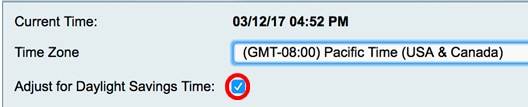
步骤4.通过点击单选按钮选择夏令时模式。
选项有:
注意:在本示例中,选择By date。
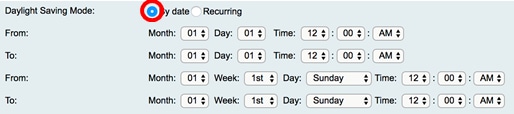
按日期
步骤5.如果在步骤4中选择了按日期,请从“起始日期”区域的“月份”下拉菜单中选择一个值,以设置您所在区域的DST应开始的月份。
注意:在本示例中,03用于表示March。
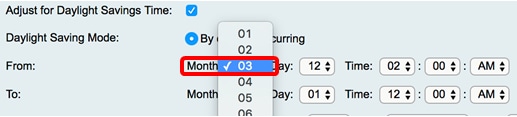
步骤6.从“日”下拉菜单中选择某天,以设置DST应在您所在地区开始的日期。
注意:在本例中,选择12。
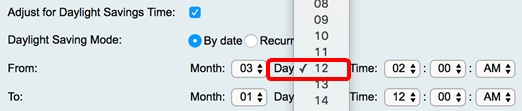
步骤7.在“时间”区域中,从下拉菜单中选择一个值,以设置DST在您所在地区应开始的时间。
注意:在本例中,DST将于3月12日凌晨2点开始。

步骤8.在“至”区域中,在相应的下拉菜单中设置月、日和时间,以设置DST的结束时间。
注意:在本例中,DST将于11月11日凌晨02:00结束。
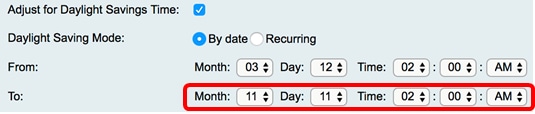
循环
第9步:如果在第4步中选择循环,请在“月”下拉字段中输入与所在地区DST开始的月份对应的编号。
注意:在本例中,03用于表示三月。

步骤10.在“周”下拉菜单中,输入希望DST开始的月份周。
注意:在本例中,第3周用于显示本月的第三周。

步骤11.从“日”下拉菜单中,单击您所在地区DST开始的那一周中的某天。
注意:在本示例中,使用星期日。

步骤12.在“时间”下拉列表中,使用向上或向下箭头选择您所在地区DST开始的时间。
注意:在本示例中,使用02:00 AM。

步骤13.在“至”区域中,重复从步骤9到步骤12的步骤以指定DST将在您所在区域的月、周、日和时间。
注意:在本例中,DST设置为在11月的第一周星期日上午02:00结束。

步骤14.从Daylight Saving Offset下拉列表中,选择DST应偏移当前时间的分钟数。
注意:在本示例中,使用+45。

步骤15.在Set Date and Time区域中,点击单选按钮以确定系统如何获取时钟和时间设置。选项有:
注意:在本例中,选择Auto。
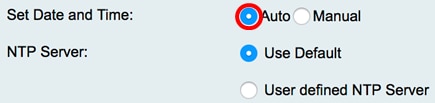
步骤16。(可选)如果在步骤15中选择自动,请点击NTP服务器的单选按钮。选项有:
- 使用默认值 — 通过公共NTP服务器获取日期和时间。如果选择此项,请跳至步骤20。
- 用户定义的NTP服务器 — 输入NTP服务器的IP地址。
注意:在本示例中,选择用户定义的NTP服务器。
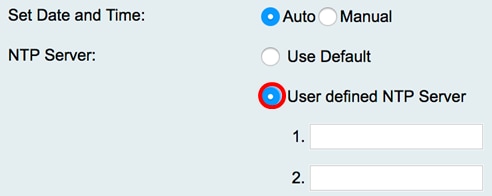
第17步。(可选)在NTP Server1字段中,输入NTP服务器地址。主机名可由一个或多个标签组成,这些标签最多包含63个字母数字字符集。如果主机名包含多个标签,则每个标签都用句点分隔。
注意:在本示例中,使用0.ciscosb.pool.ntp.org。
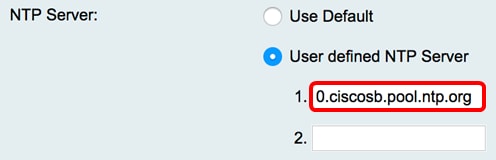
第18步。(可选)在NTP Server 2字段中,输入用作故障转移的第二NTP服务器地址。
注意:在本示例中,使用1.ciscosb.pool.ntp.org。
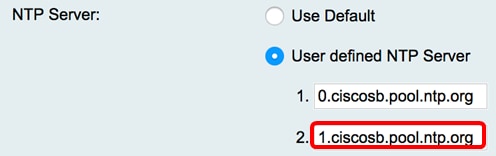
步骤19.(可选)如果在步骤15中选择手动,请点击下拉菜单以设置日期和时间。
注意:在本示例中,日期集为2017-03-13,时间为上午12:00:00。
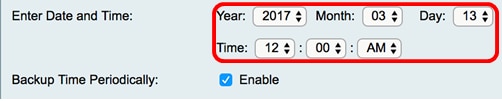
步骤20.(可选)选中Backup Time Periodic复选框以允许路由器定期为时间设置创建备份。

步骤21.单击Save。

您现在应该已经成功配置了RV130和RV130W路由器的时间设置。

修订历史记录
| 版本 | 发布日期 | 备注 |
|---|---|---|
1.0 |
13-Dec-2018 |
初始版本 |
 反馈
反馈